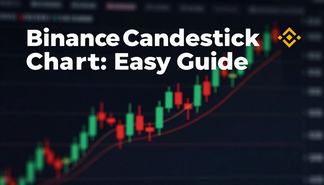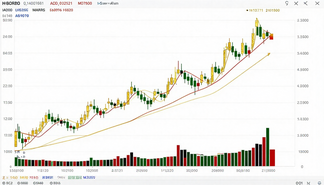คู่มือฉบับสมบูรณ์: วิธีเปิดบัญชี XM ปี 2025 อย่างละเอียดและปลอดภัย สำหรับนักลงทุนมือใหม่และมืออาชีพ
ในโลกของการซื้อขายฟอเร็กซ์ (Forex) และสัญญาซื้อขายส่วนต่าง (CFD) ที่มีการเคลื่อนไหวอย่างรวดเร็วและต่อเนื่อง การเลือกโบรกเกอร์ที่น่าเชื่อถือ มีความมั่นคง และมีประสิทธิภาพสูง ถือเป็นปัจจัยพื้นฐานที่สำคัญอย่างยิ่งต่อความสำเร็จทางการเงินของนักลงทุน XM เป็นหนึ่งในโบรกเกอร์ชั้นนำระดับโลกที่ได้รับการยอมรับและไว้วางใจจากนักลงทุนจำนวนมหาศาลทั่วโลก ด้วยจุดเด่นด้านแพลตฟอร์มการซื้อขายที่เสถียร ผลิตภัณฑ์ทางการเงินที่หลากหลายครอบคลุมความต้องการ และการสนับสนุนลูกค้าที่เป็นเลิศ การตัดสินใจ เปิดบัญชี XM จึงถือเป็นก้าวแรกที่สำคัญและเป็นรากฐานอันแข็งแกร่งสำหรับผู้ที่ต้องการก้าวเข้าสู่ตลาดการเงินระดับโลก
บทความ “Ultimate Guide” ฉบับนี้ ได้รับการจัดทำขึ้นเพื่อเป็นคู่มือที่ครอบคลุมทุกแง่มุมของการ เปิดบัญชี XM ในปี 2025 อย่างละเอียดและปลอดภัยที่สุด ตั้งแต่ขั้นตอนแรกของการสมัคร การดำเนินการยืนยันตัวตน (Know Your Customer – KYC) ที่ถูกต้องและแม่นยำ ไปจนถึงการเข้าสู่ระบบและทำความเข้าใจประเภทบัญชีที่จะได้รับ เราจะเจาะลึกทุกรายละเอียด พร้อมอธิบาย “ทำไม” แต่ละขั้นตอนจึงสำคัญ “อย่างไร” ที่คุณควรดำเนินการ และมอบ “เคล็ดลับ” เฉพาะจากผู้เชี่ยวชาญในแต่ละจุด เพื่อให้คุณสามารถดำเนินกระบวนการทั้งหมดได้อย่างราบรื่น ปลอดภัย และมั่นใจว่าจะไม่มีข้อผิดพลาดใด ๆ ที่อาจส่งผลให้การอนุมัติบัญชีล่าช้าหรือถูกปฏิเสธ
ไม่ว่าคุณจะเป็นนักลงทุนมือใหม่ที่เพิ่งเริ่มต้นศึกษาตลาดฟอเร็กซ์และ CFD หรือเป็นมืออาชีพที่กำลังมองหาโบรกเกอร์ใหม่ที่มีศักยภาพและมาตรฐานสากล คู่มือนี้จะช่วยให้คุณเข้าใจกระบวนการทั้งหมดได้อย่างถ่องแท้ พร้อมสำหรับการซื้อขายในตลาดโลกได้อย่างมีประสิทธิภาพสูงสุด และสามารถสร้างผลตอบแทนที่ยั่งยืน
การเริ่มต้นเส้นทางการซื้อขายกับ XM ถือเป็นจุดเริ่มต้นที่สำคัญที่สุด ซึ่งเริ่มต้นจากการเข้าสู่เว็บไซต์และการกรอกข้อมูลเบื้องต้นอย่างถูกต้องและแม่นยำ ทุกรายละเอียดในขั้นตอนนี้จะส่งผลต่อความราบรื่นของกระบวนการในลำดับถัดไป
ขั้นตอนที่ 1: การเริ่มต้นสมัครและสร้างบัญชีเทรด XM
1.1 การเข้าสู่เว็บไซต์ XM อย่างเป็นทางการเพื่อความปลอดภัยสูงสุด
เพื่อความปลอดภัยสูงสุดของข้อมูลส่วนบุคคลและข้อมูลทางการเงินของคุณ สิ่งแรกที่ต้องให้ความสำคัญคือการเข้าถึงแพลตฟอร์มของ XM ผ่านเว็บไซต์อย่างเป็นทางการเท่านั้น การหลีกเลี่ยงเว็บไซต์ปลอมแปลง (Phishing) หรือเว็บไซต์ที่ไม่น่าเชื่อถือจะช่วยป้องกันคุณจากการถูกโจรกรรมข้อมูลหรือการฉ้อโกง
- ระบุเว็บไซต์อย่างเป็นทางการ: เข้าสู่เว็บไซต์ xm.com/th ซึ่งเป็นโดเมนอย่างเป็นทางการสำหรับนักลงทุนในประเทศไทยโดยเฉพาะ การใช้โดเมนที่ถูกต้องจะช่วยให้คุณมั่นใจในความปลอดภัยและได้รับบริการที่ตรงกับภูมิภาคของคุณ
- ค้นหาปุ่มสมัคร: เมื่อเข้าสู่หน้าแรกแล้ว ให้สังเกตหาปุ่มที่ระบุว่า “เริ่มต้นเลย” (Get Started) หรือ “เปิดบัญชี” (Open Account) ปุ่มเหล่านี้มักจะถูกออกแบบมาให้โดดเด่นและมองเห็นได้ง่าย อาจจะอยู่บริเวณแถบด้านบนของหน้าเว็บ ตรงกลางหน้า หรือมุมขวาบน
- เคล็ดลับจากผู้เชี่ยวชาญ: การใช้ลิงก์โดยตรงจากแหล่งที่น่าเชื่อถือ เช่น บทความรีวิวโบรกเกอร์ที่ได้รับการยอมรับ หรือจากช่องทางสื่อสารอย่างเป็นทางการของ XM จะช่วยลดความเสี่ยงจากการเข้าถึงเว็บไซต์ที่ไม่ถูกต้องหรือเป็นอันตรายได้อย่างมีนัยสำคัญ นอกจากนี้ ควรตรวจสอบ URL ของเว็บไซต์ทุกครั้งว่าถูกต้องตามที่ระบุหรือไม่
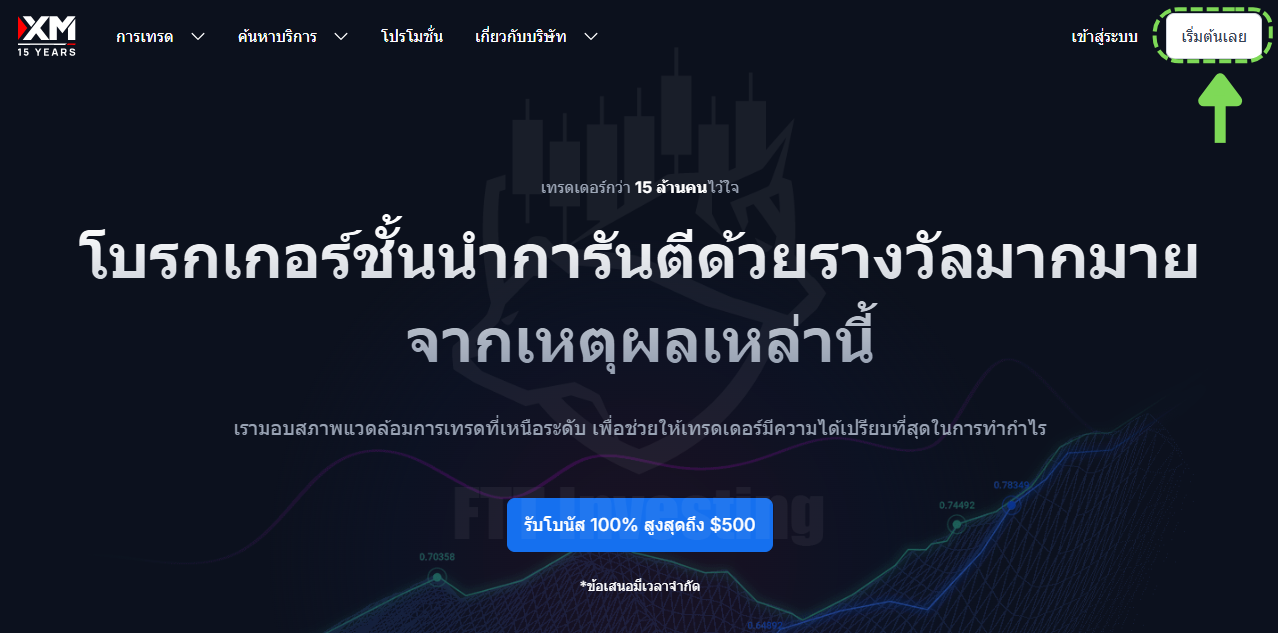
1.2 การกรอกข้อมูลโปรไฟล์เบื้องต้นอย่างแม่นยำ
ในขั้นตอนนี้ คุณจะต้องป้อนข้อมูลส่วนบุคคลพื้นฐานที่จำเป็นสำหรับการสร้างบัญชี ข้อมูลเหล่านี้มีความสำคัญอย่างยิ่งต่อการระบุตัวตนของคุณในอนาคต และเป็นรากฐานสำหรับการปฏิบัติตามกฎระเบียบ KYC (Know Your Customer)
- ประเทศที่พำนัก (Country of Residence): เลือก ประเทศไทย (Thailand) การเลือกประเทศที่ถูกต้องจะส่งผลต่อกฎระเบียบ ข้อกำหนดทางกฎหมาย และผลิตภัณฑ์ที่ XM ต้องปฏิบัติต่อคุณ
- อีเมล (Email Address): ใช้อีเมลที่ใช้งานจริงและสามารถเข้าถึงได้ทันที เพราะ XM จะใช้ช่องทางนี้ในการยืนยันบัญชี ส่งข้อมูลสำคัญ และการสื่อสารที่เกี่ยวข้องกับบัญชีของคุณทั้งหมด ควรเป็นอีเมลที่คุณตรวจสอบเป็นประจำ
- ชื่อ-นามสกุล (First Name – Last Name): กรอกเป็น ภาษาอังกฤษเท่านั้น โดยต้องสะกดตรงตามชื่อ-นามสกุลที่ปรากฏบนบัตรประชาชน หนังสือเดินทาง หรือเอกสารราชการอื่น ๆ ของคุณทุกประการ หากมีชื่อกลาง (Middle Name) ก็ควรระบุให้ครบถ้วน ความถูกต้องในจุดนี้มีความสำคัญอย่างยิ่งต่อขั้นตอนการยืนยันตัวตน (KYC) ในภายหลัง ซึ่งหากไม่ตรงกันอาจทำให้การอนุมัติล่าช้าหรือถูกปฏิเสธ
- รหัสพันธมิตร (Partner ID/Affiliate Code): หากคุณมีรหัสพันธมิตรที่ได้รับมาจากผู้แนะนำหรือพันธมิตรของ XM เช่น FTTREBATE ให้คลิกที่ช่อง “หากท่านมีรหัสพันธมิตรอยู่แล้ว โปรดป้อนที่นี่” เพื่อกรอกรหัส ทำไมต้องกรอก?: การกรอกรหัสพันธมิตรที่ถูกต้องจะช่วยให้คุณได้รับสิทธิประโยชน์พิเศษที่พันธมิตรนั้นๆ มอบให้ เช่น ค่ารีเบต (Rebates) หรือการคืนค่าคอมมิชชั่นบางส่วนจากการเทรด, การเข้าถึงแหล่งข้อมูลและเครื่องมือพิเศษ, หรือการสนับสนุนเฉพาะจากพันธมิตรนั้นๆ ซึ่งสามารถช่วยลดต้นทุนการเทรดและเพิ่มโอกาสในการทำกำไรได้
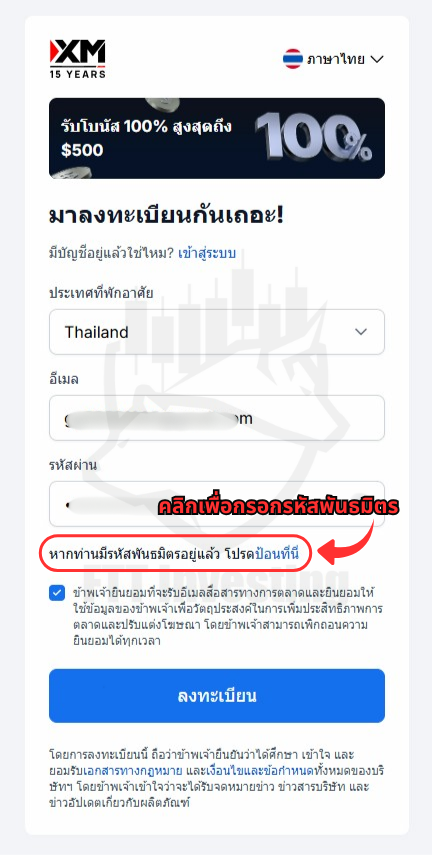
- การตรวจสอบและยอมรับเงื่อนไข: หลังจากกรอกรหัสพันธมิตรแล้ว (หากมี) ให้ตรวจสอบข้อมูลทั้งหมดที่ป้อนอีกครั้งอย่างละเอียดถี่ถ้วน เพื่อป้องกันข้อผิดพลาด จากนั้น ติ๊กช่อง “ฉันยืนยันว่าฉันได้อ่าน ทำความเข้าใจ และยอมรับข้อกำหนดและเงื่อนไขทั้งหมด” หรือข้อความที่คล้ายกัน ซึ่งเป็นการยืนยันว่าคุณยอมรับข้อตกลงและเงื่อนไขพื้นฐานในการใช้บริการของ XM
- ดำเนินการต่อ: กดปุ่ม “ลงทะเบียน” (Register) เพื่อดำเนินการสร้างบัญชีเทรด XM ในขั้นตอนถัดไป
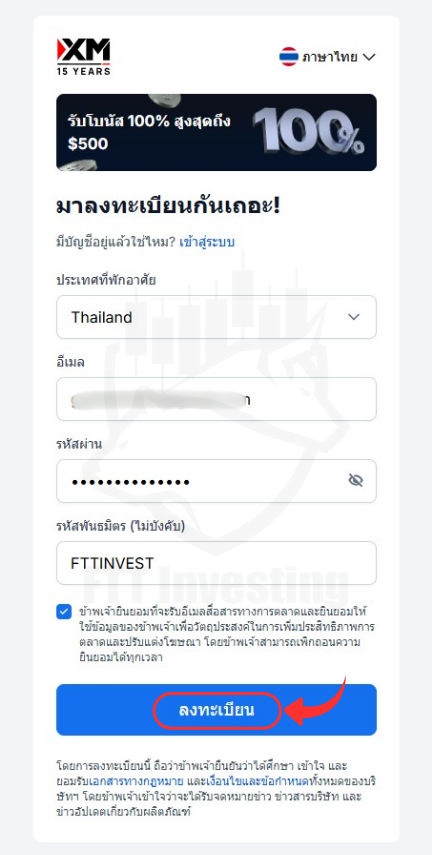
1.3 การยืนยันอีเมล (Email Verification) เพื่อเปิดใช้งานบัญชี
หลังจากที่คุณกด “ลงทะเบียน” ระบบจะแจ้งให้คุณตรวจสอบกล่องจดหมายอีเมลเพื่อทำการยืนยันตัวตน ขั้นตอนนี้เป็นมาตรการความปลอดภัยเบื้องต้นที่สำคัญ เพื่อให้แน่ใจว่าอีเมลที่คุณให้มานั้นถูกต้อง เป็นของคุณจริง และสามารถใช้งานได้
- ตรวจสอบอีเมล: ระบบจะแสดงข้อความแจ้งเตือนให้คุณไปยังอีเมลที่คุณใช้สมัคร (เช่น “โปรดตรวจสอบอีเมลของท่านเพื่อยืนยันบัญชี”)
- ค้นหาอีเมลจาก XM: เปิดอีเมลจาก XM ซึ่งมักจะมาจากชื่อผู้ส่ง “XM Global” หรือ “XM Support” หากไม่พบในกล่องจดหมายหลัก (Inbox) ให้ตรวจสอบในโฟลเดอร์สแปม (Spam) หรือจดหมายขยะ (Junk Mail) ด้วย
- คลิกลิงก์ยืนยัน: ภายในอีเมลจะมีปุ่มหรือลิงก์ให้คุณกดเพื่อ “ยืนยันอีเมลของท่าน” (Confirm Your Email) คลิกที่ปุ่มหรือลิงก์ดังกล่าวเพื่อดำเนินการยืนยันให้เสร็จสมบูรณ์
- ทำไมต้องทำ?: การยืนยันอีเมลเป็นขั้นตอนที่สำคัญอย่างยิ่งในการป้องกันการสมัครด้วยอีเมลปลอมหรืออีเมลที่ไม่ถูกต้อง ซึ่งเป็นหนึ่งในมาตรการรักษาความปลอดภัยเบื้องต้น และเป็นการเปิดใช้งานบัญชีของคุณเพื่อให้สามารถดำเนินการในขั้นตอนต่อไปได้ หากไม่ยืนยันอีเมล คุณจะไม่สามารถเข้าสู่ระบบหรือดำเนินการอื่นใดได้
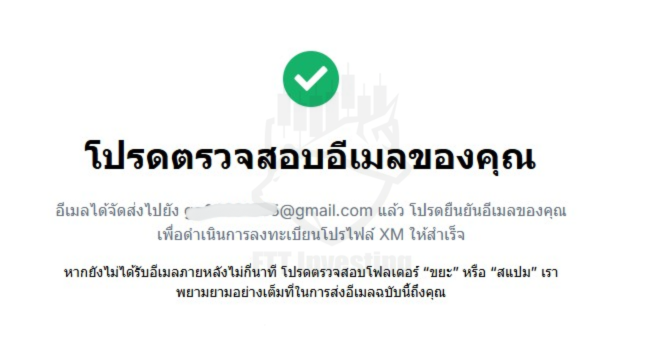
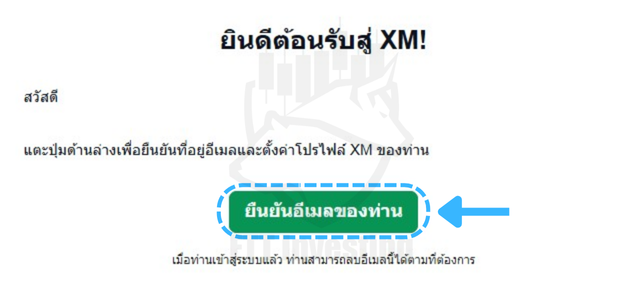
ขั้นตอนที่ 2: การเข้าสู่ระบบและยืนยันตัวตนเบื้องต้น
หลังจากที่คุณได้ยืนยันอีเมลเรียบร้อยแล้ว คุณก็พร้อมที่จะเข้าสู่ระบบบัญชี XM ของคุณเพื่อเริ่มต้นการตั้งค่าบัญชีให้สมบูรณ์ ขั้นตอนนี้จะรวมถึงการยืนยันรหัส OTP (One-Time Password) และการสำรวจหน้าแดชบอร์ดเบื้องต้น ซึ่งเป็นศูนย์กลางการจัดการบัญชีของคุณ
2.1 การเข้าสู่ระบบครั้งแรกสู่แดชบอร์ด XM
ขั้นตอนนี้คือประตูแรกในการเข้าสู่พื้นที่ส่วนตัวของบัญชี XM ของคุณ ซึ่งคุณจะสามารถจัดการทุกอย่างที่เกี่ยวข้องกับการเทรด การฝาก-ถอนเงิน และการตั้งค่าบัญชีได้
- กรอกข้อมูลการเข้าสู่ระบบ: กรอกอีเมลที่คุณใช้สมัครและรหัสผ่านที่คุณได้ตั้งไว้ในขั้นตอนการสมัคร ตรวจสอบให้แน่ใจว่าข้อมูลที่ป้อนนั้นถูกต้องทุกตัวอักษร
- ดำเนินการเข้าสู่ระบบ: กดปุ่ม “เข้าสู่ระบบ” (Log In) เพื่อเข้าสู่ระบบบัญชีของคุณ หากมีปัญหาในการเข้าสู่ระบบ เช่น ลืมรหัสผ่าน ควรใช้ฟังก์ชัน “ลืมรหัสผ่าน” เพื่อตั้งค่าใหม่ แทนการพยายามเข้าสู่ระบบหลายครั้งซึ่งอาจทำให้บัญชีถูกล็อก
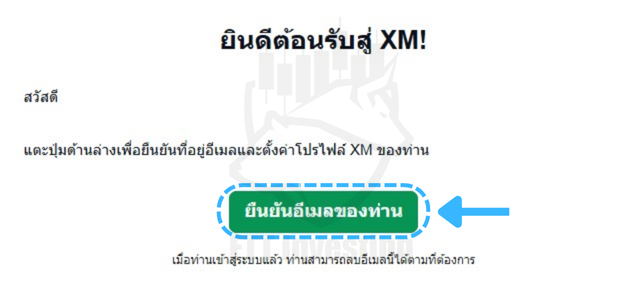
2.2 การยืนยันตัวตนด้วยรหัส OTP ทางอีเมล (Two-Factor Authentication)
หลังจากเข้าสู่ระบบเป็นครั้งแรก XM อาจขอให้คุณยืนยันตัวตนอีกครั้งด้วยรหัส OTP (One-Time Password) ที่ส่งไปยังอีเมลของคุณ ซึ่งเป็นมาตรการรักษาความปลอดภัยสองชั้น (Two-Factor Authentication – 2FA) เพื่อป้องกันการเข้าถึงบัญชีโดยไม่ได้รับอนุญาต
- รับรหัส OTP: ระบบจะแสดงหน้าต่างให้กรอก “โค้ด 6 หลัก” ที่ถูกส่งไปยังอีเมลที่คุณใช้สมัคร (ไม่ใช่ SMS)
- ค้นหารหัสในอีเมล: กลับไปที่กล่องจดหมายอีเมลของคุณ (และตรวจสอบโฟลเดอร์สแปมหากไม่พบ) เพื่อค้นหารหัส OTP 6 หลักที่ XM ส่งมา
- กรอกและยืนยัน: นำรหัส 6 หลักนั้นมากรอกลงในช่องที่กำหนดบนหน้าเว็บ จากนั้นกดปุ่ม “ยืนยันรหัส” (Confirm Code)
- ทำไมต้องทำ?: การยืนยันรหัส OTP เป็นชั้นความปลอดภัยที่สำคัญ หากมีผู้อื่นล่วงรู้รหัสผ่านของคุณ พวกเขาก็ยังไม่สามารถเข้าสู่ระบบได้หากไม่มีรหัส OTP นี้ ซึ่งจะหมดอายุภายในระยะเวลาอันสั้น เป็นการปกป้องบัญชีและเงินทุนของคุณให้ปลอดภัยมากยิ่งขึ้น
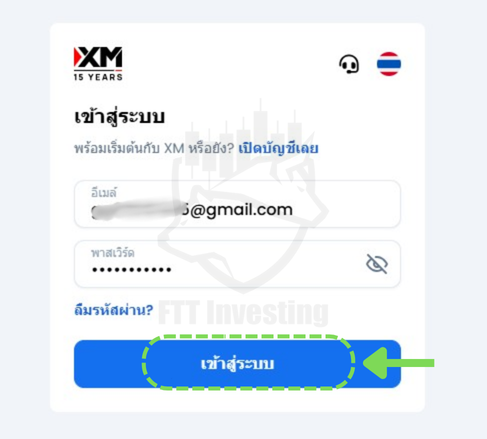
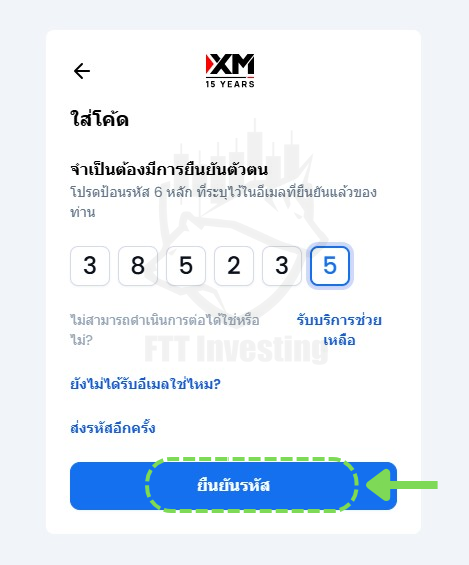
2.3 สำรวจหน้า Dashboard และการเตรียมพร้อมสำหรับขั้นตอนต่อไป
หลังจากยืนยันรหัสโค้ด 6 หลักทางอีเมลเสร็จเรียบร้อย คุณจะเข้าสู่ หน้าหลัก (Dashboard) ของ XM ทันที หน้าแดชบอร์ดนี้คือศูนย์กลางการจัดการบัญชีของคุณ ซึ่งคุณจะเห็นภาพรวมของตลาดและข้อมูลบัญชี
- ภาพรวมตลาด:
- รายการตลาด (Market): ด้านซ้ายมือ คุณจะเห็นรายการสินทรัพย์ที่สามารถเทรดได้ เช่น ทองคำ (GOLD), คู่สกุลเงินหลักอย่าง USDJPY, EURUSD และอื่นๆ อีกมากมาย
- กราฟราคา (Chart): ตรงกลางจะแสดงกราฟราคาของคู่สกุลเงินหรือสินทรัพย์ที่คุณเลือก (ในภาพตัวอย่างคือ EURUSD) ซึ่งเป็นเครื่องมือสำคัญในการวิเคราะห์และตัดสินใจเทรด
- ปุ่ม ซื้อ–ขาย (Buy / Sell): ด้านขวาเป็นปุ่มสำหรับส่งคำสั่งซื้อขาย ซึ่งจะพร้อมใช้งานเมื่อบัญชีของคุณได้รับการอนุมัติและมีเงินทุนเพียงพอ
- สถานะบัญชีและแจ้งเตือน:
- ยอดเงินคงเหลือ: ด้านบนของหน้าจอ คุณจะเห็นยอดเงินเริ่มต้นเป็น $0.00 เนื่องจากคุณยังไม่ได้ฝากเงินเข้าบัญชี
- แจ้งเตือนการตั้งค่าบัญชี: บริเวณแถบด้านบนจะมีข้อความแจ้งเตือนสำคัญว่า “ตั้งค่าบัญชีของท่านให้เสร็จสมบูรณ์” นี่คือสิ่งที่บ่งบอกว่าคุณยังต้องดำเนินการยืนยันตัวตนในขั้นตอนที่เหลือให้ครบถ้วนก่อนที่จะเริ่มเทรดได้
- ดำเนินการต่อ: ให้กดปุ่ม “เสร็จแล้ว” (Finish) ที่มุมขวาของแถบแจ้งเตือนนี้ เพื่อเข้าสู่ขั้นตอนการยืนยันข้อมูลและเอกสารที่จำเป็น ซึ่งจะนำคุณไปสู่การเปิดใช้งานบัญชีเทรดอย่างเต็มรูปแบบ
- ทำไมต้องเสร็จสิ้นกระบวนการ?: การดำเนินการในขั้นตอนนี้ให้สมบูรณ์เป็นสิ่งจำเป็นตามกฎระเบียบของโบรกเกอร์ที่ได้รับการกำกับดูแล เพื่อให้มั่นใจว่าข้อมูลของคุณถูกต้องและเป็นไปตามข้อกำหนดทางกฎหมาย ซึ่งจะเปิดโอกาสให้คุณสามารถฝากเงิน ถอนเงิน และเริ่มต้นการซื้อขายจริงได้อย่างปลอดภัย
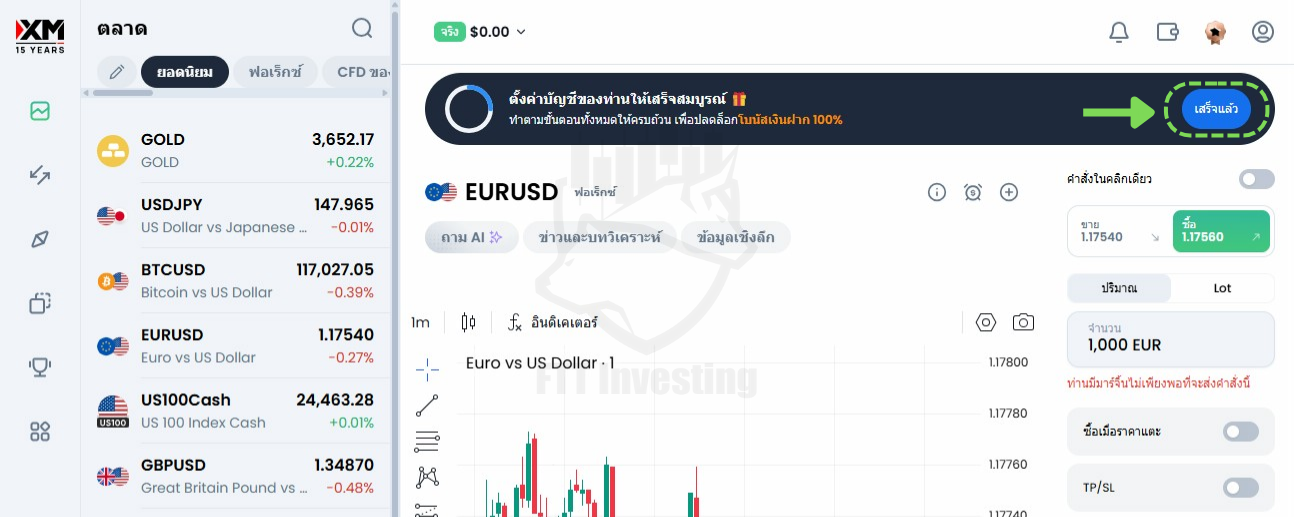
ขั้นตอนที่ 3: การยืนยันหมายเลขโทรศัพท์เพื่อเพิ่มความปลอดภัยและการสื่อสาร
การยืนยันหมายเลขโทรศัพท์ถือเป็นอีกหนึ่งขั้นตอนสำคัญที่เพิ่มความปลอดภัยให้กับบัญชีของคุณอย่างมีนัยสำคัญ และยังเป็นช่องทางให้ XM สามารถติดต่อคุณได้ในกรณีฉุกเฉิน หรือสำหรับการแจ้งเตือนที่สำคัญเกี่ยวกับบัญชีและโปรโมชั่นต่างๆ
3.1 ขั้นตอนการกรอกและรับรหัสยืนยัน (OTP SMS)
การระบุหมายเลขโทรศัพท์ที่ถูกต้องจะช่วยให้คุณได้รับรหัสยืนยันที่จำเป็น และเป็นการยืนยันตัวตนอีกชั้นหนึ่ง
- กรอกหมายเลขโทรศัพท์: กรอกหมายเลขโทรศัพท์มือถือของคุณ โดย ไม่ต้องใส่เลขศูนย์นำหน้า เช่น หากเบอร์ของคุณคือ 08x-xxxx-xxxx ให้กรอกเพียง 8x-xxxx-xxxx ระบบจะทำการเพิ่มรหัสประเทศ +66 ให้อัตโนมัติ (เช่น +668x-xxxx-xxxx)
- ตรวจสอบความถูกต้อง: ตรวจสอบหมายเลขโทรศัพท์ที่กรอกให้ถูกต้องอย่างถี่ถ้วน เพื่อให้แน่ใจว่าจะได้รับรหัส OTP
- รับรหัส: กดปุ่ม “รับรหัส” (Get Code) เพื่อให้ระบบส่งรหัสยืนยันไปยังหมายเลขโทรศัพท์ที่คุณระบุ
- ทำไมต้องทำ?: นอกจากความปลอดภัยที่เพิ่มขึ้นจากการยืนยันสองชั้นแล้ว การมีหมายเลขโทรศัพท์ที่ถูกต้องยังช่วยให้ XM สามารถส่งการแจ้งเตือนสำคัญเกี่ยวกับบัญชีของคุณ เช่น การฝาก/ถอนเงินที่สำเร็จ การแจ้งเตือนเกี่ยวกับการซื้อขาย หรือแม้กระทั่งโปรโมชั่นพิเศษต่างๆ ได้อย่างรวดเร็วและมีประสิทธิภาพ
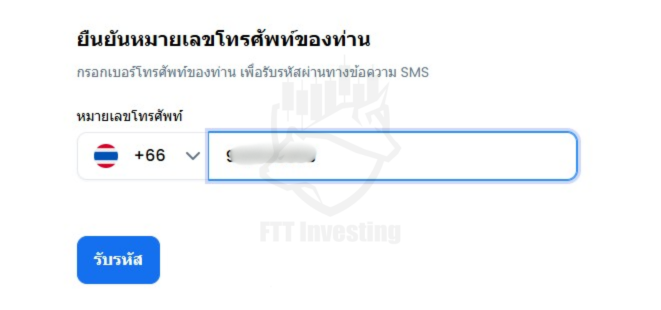
3.2 การยืนยันรหัส OTP ที่ได้รับทาง SMS
หลังจากที่คุณกด “รับรหัส” ระบบจะส่งรหัสยืนยันไปยังโทรศัพท์มือถือของคุณอย่างรวดเร็ว
- รับรหัส SMS: คุณจะได้รับ SMS ที่มีรหัส OTP 6 หลัก ส่งมายังหมายเลขโทรศัพท์ที่คุณระบุ
- กรอกและยืนยันรหัส: นำรหัส OTP ที่ได้รับทาง SMS มากกรอกลงในช่องที่กำหนดบนหน้าเว็บ โดยจะต้องกรอกภายในเวลาที่กำหนด (มักจะประมาณ 60 วินาที เพื่อเพิ่มความปลอดภัย)
- เสร็จสิ้น: กดปุ่ม “ยืนยัน” (Verify)
- ผลลัพธ์: หากรหัส OTP ที่คุณกรอกถูกต้อง หมายเลขโทรศัพท์ของคุณจะได้รับการยืนยันอย่างสมบูรณ์ ซึ่งเป็นส่วนหนึ่งของการตั้งค่าบัญชีให้พร้อมสำหรับการใช้งานเต็มรูปแบบ
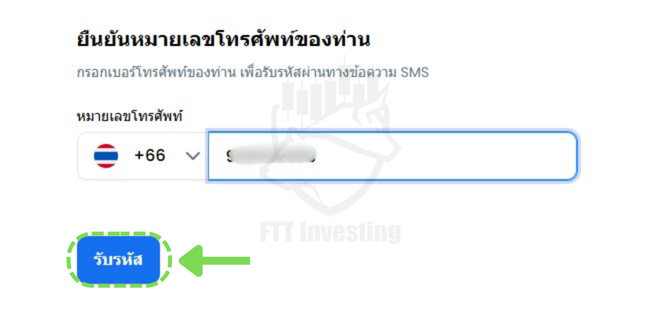
ขั้นตอนที่ 4: การกรอกข้อมูลส่วนบุคคลอย่างละเอียดและถูกต้อง
ขั้นตอนนี้คือการป้อนข้อมูลส่วนตัวของคุณอย่างละเอียด ซึ่งเป็นสิ่งจำเป็นสำหรับการปฏิบัติตามกฎระเบียบ Know Your Customer (KYC) และเพื่อยืนยันตัวตนของคุณอย่างเป็นทางการและถูกต้องตามกฎหมายสากล
4.1 ความสำคัญของการกรอกข้อมูลส่วนตัว (Personal Information) อย่างเคร่งครัด
ข้อมูลที่คุณกรอกในขั้นตอนนี้มีความสำคัญอย่างยิ่งยวด โดยจะต้อง ตรงกับเอกสารยืนยันตัวตน ที่คุณจะใช้ในขั้นตอนต่อไป (เช่น บัตรประชาชน หรือหนังสือเดินทาง) ทุกตัวอักษร การกรอกข้อมูลที่ไม่ถูกต้องหรือไม่ตรงกันแม้เพียงเล็กน้อยอาจทำให้การอนุมัติบัญชีล่าช้า ถูกระงับ หรือแม้กระทั่งถูกปฏิเสธได้ในที่สุด ซึ่งจะส่งผลให้คุณต้องเสียเวลาในการแก้ไขและส่งเอกสารใหม่
- ชื่อ (First Name): กรอกเป็น ภาษาอังกฤษเท่านั้น และต้องสะกดตรงกับชื่อในเอกสารราชการของคุณทุกประการ
- ชื่อกลาง (Middle Name): หากคุณมีชื่อกลางปรากฏบนเอกสารยืนยันตัวตน (เช่น บัตรประชาชน หรือหนังสือเดินทาง) ให้กรอกเป็นภาษาอังกฤษให้ครบถ้วน หากไม่มี ให้เว้นว่างไว้
- นามสกุล (Last Name): กรอกเป็น ภาษาอังกฤษเท่านั้น และต้องสะกดตรงกับนามสกุลในเอกสารราชการของคุณทุกประการ
- วันเดือนปีเกิด (Date of Birth): เลือกวัน เดือน ปีเกิดของคุณจากปฏิทินที่ระบบจัดหาให้ หรือพิมพ์วันเดือนปีเกิดของคุณโดยตรงในรูปแบบที่ถูกต้อง เช่น 01/05/2025 (วัน/เดือน/ปี)
- การตรวจสอบขั้นสุดท้าย: ตรวจสอบข้อมูลทั้งหมดอีกครั้งอย่างละเอียดถี่ถ้วนก่อนดำเนินการต่อ เพราะนี่คือข้อมูลสำคัญที่จะถูกนำไปเปรียบเทียบกับเอกสารของคุณ
- ดำเนินการต่อไป: กดปุ่ม “ดำเนินการต่อไป” (Proceed) เพื่อไปยังขั้นตอนถัดไป
📌 สำคัญมาก:
- ชื่อ–นามสกุล และวันเดือนปีเกิด ต้องตรงกับ บัตรประชาชน / พาสปอร์ต / เอกสารที่ใช้ยืนยันตัวตน ของคุณทุกตัวอักษร ไม่ว่าจะเป็นอักขระพิเศษ เว้นวรรค หรือคำนำหน้าชื่อ ก็ต้องตรงกัน
- ถ้าใส่ไม่ตรง: อาจทำให้ กระบวนการ KYC ไม่ผ่าน และต้องเสียเวลาในการติดต่อฝ่ายสนับสนุนลูกค้าเพื่อแก้ไขข้อมูลหรือส่งเอกสารใหม่ ซึ่งจะทำให้กระบวนการเปิดบัญชีล่าช้าออกไปอย่างหลีกเลี่ยงไม่ได้ หรือในบางกรณีอาจต้องเริ่มต้นขั้นตอนการสมัครใหม่ทั้งหมด
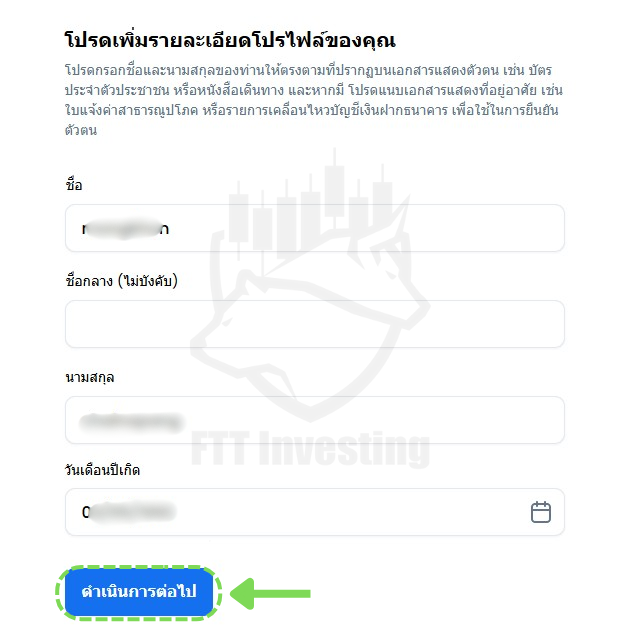
ขั้นตอนที่ 5: การระบุข้อมูลที่อยู่ตามเอกสารยืนยัน
เช่นเดียวกับข้อมูลส่วนตัว ข้อมูลที่อยู่ของคุณจะต้องมีความถูกต้อง แม่นยำ และที่สำคัญที่สุดคือต้อง ตรงกับเอกสารยืนยันที่อยู่อาศัย ที่คุณจะใช้ในขั้นตอนการยืนยันตัวตน (KYC) ทุกประการ
5.1 หลักเกณฑ์ในการกรอกที่อยู่สำหรับบัญชี XM อย่างเคร่งครัด
การกรอกข้อมูลที่อยู่ที่ไม่ถูกต้องหรือไม่ตรงกับเอกสาร อาจส่งผลให้การอนุมัติบัญชีล่าช้าออกไปได้
- กรอกที่อยู่เป็นภาษาอังกฤษ: ที่อยู่ทั้งหมดจะต้องกรอกเป็น ภาษาอังกฤษเท่านั้น เพื่อให้สอดคล้องกับมาตรฐานสากลและเอกสารที่ใช้ในการยืนยันตัวตน ซึ่งโดยส่วนใหญ่เป็นเอกสารภาษาอังกฤษหรือต้องมีการแปลเป็นภาษาอังกฤษ
- ต้องตรงกับเอกสารที่จะใช้ยืนยันที่อยู่ (Proof of Residency – POR): นี่คือจุดที่สำคัญที่สุดและมักจะเป็นสาเหตุหลักของการถูกปฏิเสธการยืนยัน! ที่อยู่ที่คุณกรอกจะต้อง ตรงกับที่อยู่บนเอกสารยืนยันที่อยู่อาศัย ที่คุณจะอัปโหลดในภายหลัง เช่น บิลค่าสาธารณูปโภค (ค่าน้ำ, ค่าไฟ, ค่าโทรศัพท์), ใบแจ้งยอดธนาคาร (Bank Statement), หรือใบแจ้งยอดบัตรเครดิต (Credit Card Statement)
- รายละเอียดที่อยู่ (Address Details): กรอกรายละเอียดให้ครบถ้วนและถูกต้องตามโครงสร้างที่อยู่สากล
- หมายเลขบ้าน/อาคาร (House No./Building): ระบุเลขที่บ้าน ชื่ออาคาร หรือชื่อหมู่บ้าน (ถ้ามี)
- ถนน/ซอย (Street/Soi): ระบุชื่อถนนหรือซอยที่ชัดเจน
- แขวง/ตำบล (Sub-district/Sub-locality): ระบุชื่อแขวงหรือตำบล
- เขต/อำเภอ (District/Locality): ระบุชื่อเขตหรืออำเภอ
- จังหวัด (Province): ระบุชื่อจังหวัด
- รหัสไปรษณีย์ (Postal Code): ระบุรหัสไปรษณีย์ที่ถูกต้องของพื้นที่ที่คุณอาศัยอยู่
- การตรวจสอบความถูกต้อง: ตรวจสอบข้อมูลที่อยู่ให้ละเอียดอีกครั้ง เพื่อหลีกเลี่ยงข้อผิดพลาดเล็กน้อยที่อาจนำไปสู่ปัญหาในภายหลัง
- ดำเนินการต่อไป: กดปุ่ม “ดำเนินการต่อไป” (Proceed) เพื่อไปยังขั้นตอนถัดไป
- ทำไมต้องทำ?: การยืนยันที่อยู่เป็นส่วนหนึ่งของกฎระเบียบ KYC/AML (Anti-Money Laundering) ที่เข้มงวด ซึ่งโบรกเกอร์ต้องปฏิบัติตามเพื่อป้องกันการฟอกเงินและการสนับสนุนทางการเงินแก่การก่อการร้าย นอกจากนี้ยังช่วยรับรองว่าคุณเป็นบุคคลจริงที่อาศัยอยู่ในประเทศที่ระบุ ซึ่งสอดคล้องกับข้อกำหนดด้านกฎหมายและภาษี
- ถ้าที่อยู่ไม่ตรง?: หากที่อยู่ในบัตรประชาชนของคุณไม่ตรงกับบิลค่าสาธารณูปโภค (ซึ่งเป็นกรณีที่พบได้บ่อยในประเทศไทย) คุณจะต้องใช้เอกสารยืนยันที่อยู่อาศัยอื่น ๆ ที่มี ชื่อและที่อยู่ของคุณตรงกัน เช่น Statement ธนาคาร หรือใบแจ้งยอดบัตรเครดิต ที่ออกให้ภายในระยะเวลาที่กำหนด (โดยทั่วไปคือไม่เกิน 3-6 เดือน) การเตรียมเอกสารที่ถูกต้องตั้งแต่แรกจะช่วยประหยัดเวลาได้อย่างมาก
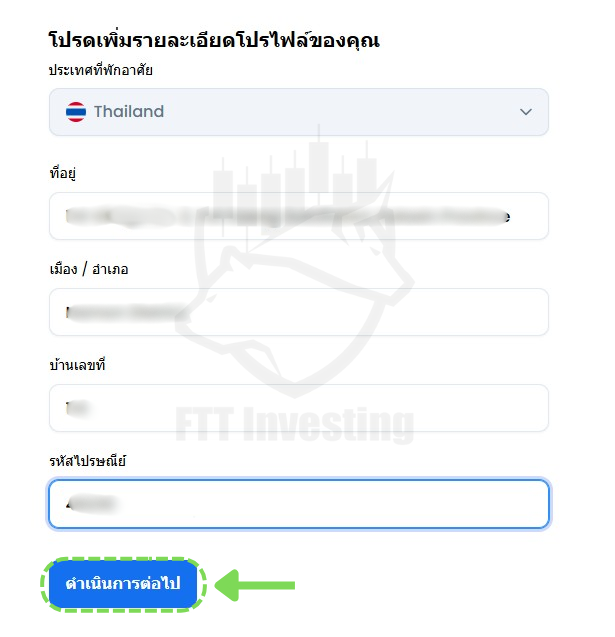
ขั้นตอนที่ 6: การตอบแบบสอบถามประสบการณ์การลงทุน
XM และโบรกเกอร์ที่ได้รับการกำกับดูแลส่วนใหญ่มีข้อกำหนดให้ผู้สมัครตอบแบบสอบถามเกี่ยวกับประสบการณ์การลงทุน เพื่อประเมินความเหมาะสมของผลิตภัณฑ์และบริการทางการเงินที่นำเสนอ ซึ่งเป็นไปตามหลักเกณฑ์ด้านการคุ้มครองนักลงทุน
6.1 วัตถุประสงค์ของแบบสอบถามประสบการณ์การเทรด
แบบสอบถามนี้ได้รับการออกแบบมาอย่างพิถีพิถันเพื่อทำความเข้าใจภูมิหลังทางการเงิน ประสบการณ์การเทรดที่ผ่านมา และระดับความรู้เกี่ยวกับความเสี่ยงที่เกี่ยวข้องกับการลงทุนในผลิตภัณฑ์ทางการเงินที่ซับซ้อน เช่น Forex และ CFD ข้อมูลเหล่านี้ช่วยให้ XM สามารถปฏิบัติตามกฎระเบียบด้านความเหมาะสม (Suitability Rule) และให้คำแนะนำที่เหมาะสมแก่คุณได้ เพื่อป้องกันไม่ให้นักลงทุนมือใหม่ลงทุนในผลิตภัณฑ์ที่มีความเสี่ยงสูงเกินกว่าที่ตนเองจะรับได้
- ตอบคำถามอย่างตรงไปตรงมา: คุณจะต้องตอบคำถามหลายข้อเกี่ยวกับประสบการณ์การลงทุนของคุณ เช่น ระยะเวลาที่คุณเคยเทรดในตลาดการเงิน ประเภทสินทรัพย์ที่คุณเคยเทรด (เช่น หุ้น, พันธบัตร, ฟอเร็กซ์, คริปโตเคอร์เรนซี) และระดับความเข้าใจในความเสี่ยงต่างๆ ที่เกี่ยวข้องกับการเทรด CFD/Forex
- ตัวอย่างคำถาม: คำถามอาจรวมถึง: คุณเคยเทรด Forex มาก่อนหรือไม่? คุณเข้าใจความเสี่ยงที่เกี่ยวข้องกับการเทรด CFD/Forex หรือไม่? ระดับการศึกษาของคุณคืออะไร? รายได้และสถานะทางการเงินของคุณเป็นอย่างไร? วัตถุประสงค์ในการลงทุนของคุณคืออะไร?
- คำแนะนำจากผู้เชี่ยวชาญ: สำหรับผู้สมัครส่วนใหญ่ โดยเฉพาะนักลงทุนมือใหม่ หากไม่แน่ใจว่าจะตอบอย่างไร ควรตอบตามความเป็นจริง อย่างไรก็ตาม การตอบว่า “ใช่” (Yes) ว่ามีประสบการณ์หรือความรู้เกี่ยวกับการเทรด (หากคุณได้ศึกษาข้อมูลมาบ้างแล้ว) หรือเลือกตัวเลือกที่แสดงถึงความเข้าใจในตลาดและยอมรับความเสี่ยงที่เกี่ยวข้อง จะช่วยให้กระบวนการเปิดบัญชีง่ายขึ้นและเร็วขึ้น ทำไม?: การแสดงให้เห็นว่าคุณมีความรู้หรือประสบการณ์เบื้องต้น จะช่วยลดความกังวลของโบรกเกอร์เกี่ยวกับความเสี่ยงที่อาจเกิดขึ้นกับนักลงทุนที่ไม่เข้าใจผลิตภัณฑ์ แต่สิ่งสำคัญที่สุดคือ จงตอบตามความจริงเพื่อประโยชน์ของตัวคุณเอง เพราะหากคุณประเมินความรู้หรือประสบการณ์ของตนเองสูงเกินไป อาจนำไปสู่การตัดสินใจลงทุนที่ไม่เหมาะสมและเกิดความเสียหายได้
- ดำเนินการต่อ: กดปุ่ม “ดำเนินการต่อไป” (Proceed) เมื่อคุณได้ตอบคำถามครบถ้วนและตรวจสอบความถูกต้องแล้ว
- ผลลัพธ์: การตอบแบบสอบถามอย่างสมบูรณ์และถูกต้องจะนำคุณไปสู่ขั้นตอนสุดท้ายของการยืนยันตัวตน ซึ่งเป็นสิ่งสำคัญอย่างยิ่งยวดก่อนที่คุณจะสามารถฝากเงินเข้าบัญชีและเริ่มการซื้อขายจริงในตลาดได้
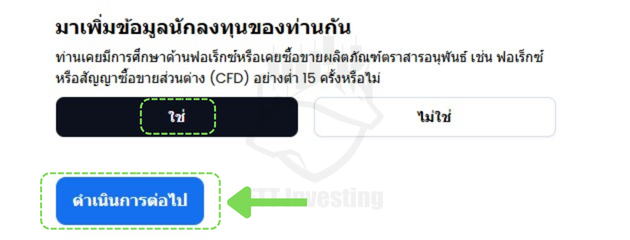
ขั้นตอนที่ 7: กระบวนการยืนยันตัวตน (KYC) และเอกสารที่จำเป็น
การยืนยันตัวตน หรือ Know Your Customer (KYC) เป็นขั้นตอนที่สำคัญที่สุดในการเปิดบัญชีกับโบรกเกอร์ที่ได้รับการกำกับดูแลอย่างถูกต้อง กระบวนการนี้มีขึ้นเพื่อยืนยันตัวตนของคุณอย่างเป็นทางการและป้องกันกิจกรรมที่ผิดกฎหมาย เช่น การฟอกเงิน (Money Laundering) การสนับสนุนทางการเงินแก่การก่อการร้าย (Terrorist Financing) และการฉ้อโกง
7.1 ความสำคัญของการยืนยันตัวตน (Know Your Customer – KYC)
KYC เป็นข้อบังคับสากลที่โบรกเกอร์ทางการเงินต้องปฏิบัติตาม เพื่อส่งเสริมความโปร่งใส ความปลอดภัยของลูกค้า และรักษาเสถียรภาพของระบบการเงินโดยรวม หากบัญชีของคุณไม่ผ่านการยืนยัน KYC คุณจะไม่สามารถดำเนินการที่สำคัญได้ เช่น การฝากเงินเข้าบัญชี การถอนเงินออกจากบัญชี หรือการเริ่มการซื้อขายจริงในตลาด
- หน้าแจ้งเตือน KYC: หน้านี้คือส่วนเริ่มต้นของการยืนยันตัวตน (KYC) ที่จะแจ้งให้คุณทราบถึงความจำเป็นในการอัปโหลดเอกสารประกอบการยืนยันตัวตนและที่อยู่
- ยอมรับเงื่อนไขและความเสี่ยง: ก่อนดำเนินการต่อ คุณจะต้อง ติ๊กยอมรับเงื่อนไขและความเสี่ยง (Terms and Risk Disclosure) ที่เกี่ยวข้องกับการซื้อขาย ซึ่งเป็นการยืนยันว่าคุณเข้าใจความเสี่ยงและข้อกำหนดต่างๆ
- ดำเนินการสู่การอัปโหลดเอกสาร: กดปุ่ม “ดำเนินการต่อไป” (Proceed) เพื่อเข้าสู่หน้าจอสำหรับอัปโหลดเอกสารยืนยันตัวตนและที่อยู่ของคุณ
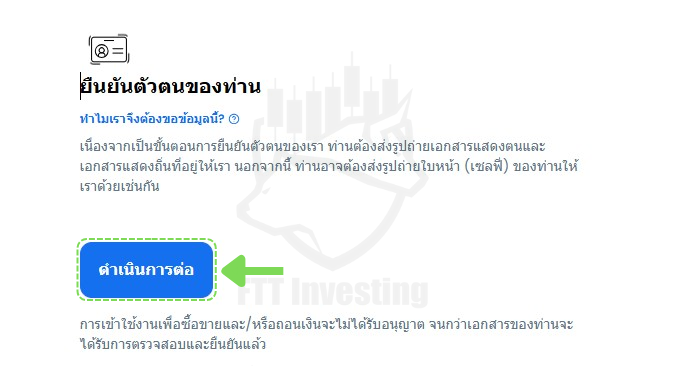
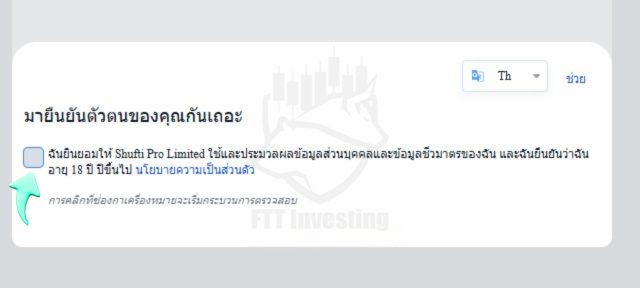
7.2 การเลือกและอัปโหลดเอกสารยืนยันตัวตน (Proof of Identity – POI)
คุณจะต้องอัปโหลดเอกสารที่ใช้ยืนยันตัวตน ซึ่งโดยทั่วไปจะมีตัวเลือกหลักๆ ดังนี้
- เลือกประเทศผู้ออกเอกสาร: เลือก Thailand (ประเทศไทย) ให้ถูกต้อง
- เลือกประเภทเอกสารที่ต้องการอัปโหลด: เลือกเอกสารที่คุณสะดวกที่สุดและมีข้อมูลที่ชัดเจน
- หนังสือเดินทาง (Passport): เป็นเอกสารที่แนะนำที่สุดเนื่องจากเป็นที่ยอมรับในระดับสากล ควรมีอายุเหลือไม่น้อยกว่า 6 เดือน
- บัตรประชาชน (ID Card): ต้องเป็นบัตรที่ยังไม่หมดอายุและเห็นข้อมูลครบถ้วนทั้งด้านหน้าและด้านหลัง
- ใบขับขี่ (Driving License): ต้องเป็นใบขับขี่ที่ยังไม่หมดอายุและเห็นข้อมูลครบถ้วนทั้งด้านหน้าและด้านหลัง
- อัปโหลดรูปถ่ายเอกสาร: เลือกเอกสารที่คุณต้องการใช้ จากนั้นอัปโหลดรูปถ่ายเอกสารที่ มีความคมชัดเจนสูง เห็นข้อมูลครบถ้วนทั้งสี่มุมของเอกสาร ไม่มีการสะท้อนแสง รอยขีดข่วน หรือส่วนใดส่วนหนึ่งถูกตัดออกไป
- เคล็ดลับจากผู้เชี่ยวชาญ:
- ถ่ายภาพในที่ที่มีแสงสว่างเพียงพอและหลีกเลี่ยงเงาตกกระทบ
- ตรวจสอบให้แน่ใจว่าข้อความบนเอกสารสามารถอ่านออกได้ชัดเจนทุกตัวอักษร โดยเฉพาะชื่อ วันเดือนปีเกิด และวันหมดอายุ
- ภาพควรเป็นสีและไม่ใช่ภาพขาวดำ หรือภาพที่ผ่านการตกแต่งมากเกินไป
- เอกสารที่ใช้ควรอยู่ในสภาพดี ไม่ชำรุดเสียหาย
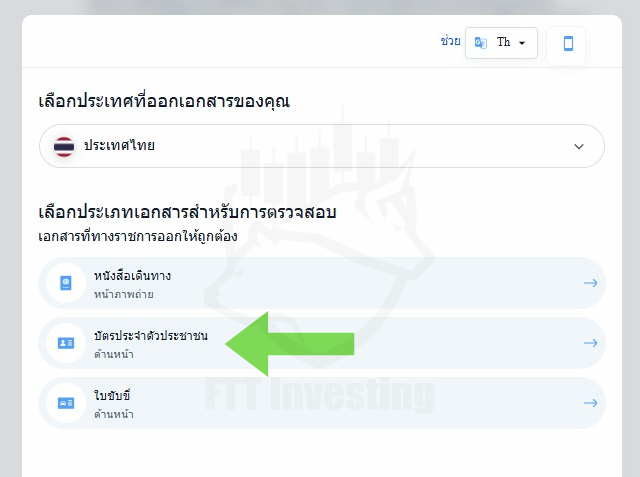
7.3 การยืนยันตัวตนด้วยการสแกน QR Code หรือผ่านลิงก์บนมือถือ (Selfie Verification)
เพื่อเพิ่มความสะดวกและรวดเร็วในการยืนยันตัวตน รวมถึงเพิ่มมาตรการความปลอดภัยในบางกรณี XM อาจมีตัวเลือกให้คุณยืนยันตัวตนผ่านมือถือโดยใช้ QR Code หรือลิงก์เพื่อทำการถ่ายเซลฟี่
- กรณีที่ไม่สามารถใช้กล้องบนคอมพิวเตอร์: ถ้ากล้องบนคอมพิวเตอร์ของคุณใช้งานไม่ได้หรือไม่สะดวก ระบบจะแสดง QR Code ดังที่เห็นในภาพ หรือมีลิงก์ URL ให้คุณคลิก
- สแกน QR Code หรือคลิกลิงก์: ใช้ มือถือหรือแท็บเล็ต ของคุณเปิดแอปพลิเคชันกล้องเพื่อสแกน QR Code ที่แสดงบนหน้าจอคอมพิวเตอร์ หรือกดที่ลิงก์ URL ที่อยู่ใต้ QR Code โดยตรง การทำเช่นนี้จะนำคุณไปยังหน้าการตรวจสอบบนมือถือโดยอัตโนมัติ
- ทำตามขั้นตอนในมือถือ:
- ถ่ายรูปเอกสารยืนยันตัวตน: ทำการถ่ายรูปเอกสารยืนยันตัวตนที่คุณเลือก (เช่น บัตรประชาชน) ทั้งด้านหน้าและด้านหลังตามคำแนะนำที่ปรากฏบนหน้าจอมือถือ ตรวจสอบให้แน่ใจว่าภาพคมชัดและเห็นข้อมูลครบถ้วน
- ถ่ายเซลฟี่ใบหน้า: ถ่าย เซลฟี่ใบหน้า ของคุณตามที่ระบบกำหนด ซึ่งมักจะมีการขอให้หมุนใบหน้าไปทางซ้าย-ขวา หรือกะพริบตา เพื่อยืนยันว่าเป็นบุคคลจริงและไม่ใช้รูปภาพนิ่ง
- การส่งเอกสารและผลลัพธ์: เมื่อคุณอัปโหลดรูปถ่ายเอกสารและทำตามขั้นตอนการถ่ายเซลฟี่บนมือถือเสร็จสมบูรณ์ ระบบจะส่งเอกสารของคุณไปตรวจสอบโดยอัตโนมัติ
- ทำไมต้องเซลฟี่?: การถ่ายเซลฟี่เป็นการป้องกันการใช้เอกสารปลอมแปลง และยืนยันว่าคุณคือเจ้าของเอกสารตัวจริงที่กำลังทำการสมัคร ซึ่งเป็นมาตรการป้องกันการฉ้อโกงและเพิ่มความปลอดภัยให้กับบัญชีของคุณ
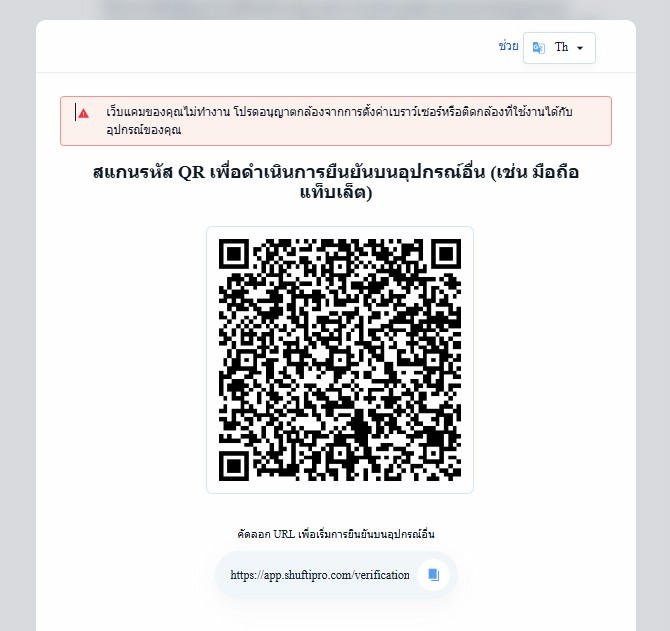
7.4 การยืนยันที่อยู่อาศัย (Proof of Residency – POR)
นอกจากการยืนยันตัวตนแล้ว คุณยังต้องยืนยันที่อยู่ปัจจุบันของคุณด้วย เอกสารที่ใช้อัปโหลดจะต้องมี ชื่อและที่อยู่ของคุณตรงกับข้อมูลที่คุณกรอกไว้ในขั้นตอนก่อนหน้า และต้องออกให้ภายในระยะเวลาที่กำหนด (มักจะไม่เกิน 3-6 เดือน) นับจากวันที่คุณสมัคร
- เงื่อนไขเอกสาร: อัปโหลดเอกสารที่มี ชื่อ–ที่อยู่ ตรงกับที่คุณกรอกไว้ตอนสมัคร และต้องเป็นเอกสารที่ออกให้ ไม่เกิน 6 เดือน นับจากวันที่ปัจจุบัน
- เอกสารที่ใช้ได้และเป็นที่ยอมรับ:
- บิลค่าน้ำ ค่าไฟ หรือบิลค่าสาธารณูปโภคอื่น ๆ (เช่น ค่าโทรศัพท์, อินเทอร์เน็ต)
- ใบแจ้งยอดบัญชีธนาคาร (Bank Statement) ที่มีตราประทับหรือหัวจดหมายของธนาคาร
- ใบแจ้งยอดบัตรเครดิต (Credit Card Statement)
- เอกสารการเสียภาษี หรือเอกสารราชการอื่นๆ ที่ระบุที่อยู่และชื่อของคุณชัดเจน
- เคล็ดลับจากผู้เชี่ยวชาญ:
- ตรวจสอบให้แน่ใจว่าเอกสารของคุณมีชื่อเต็มและที่อยู่เต็มของคุณปรากฏอยู่ชัดเจน
- ตรวจสอบวันออกเอกสารว่าอยู่ในเกณฑ์ที่กำหนดหรือไม่ (ไม่เกิน 6 เดือน)
- ถ่ายภาพเอกสารให้คมชัด เห็นข้อมูลครบถ้วนทั้งสี่มุม ไม่มีแสงสะท้อนหรือเงาบัง
- ส่งเอกสาร: เมื่ออัปโหลดเอกสารแล้ว กดปุ่ม “ส่งเอกสาร” (Submit Document)
หลังจากส่งเอกสารทั้งหมดแล้ว ระบบจะแจ้งให้ทราบว่าเอกสารของคุณอยู่ระหว่างการตรวจสอบ
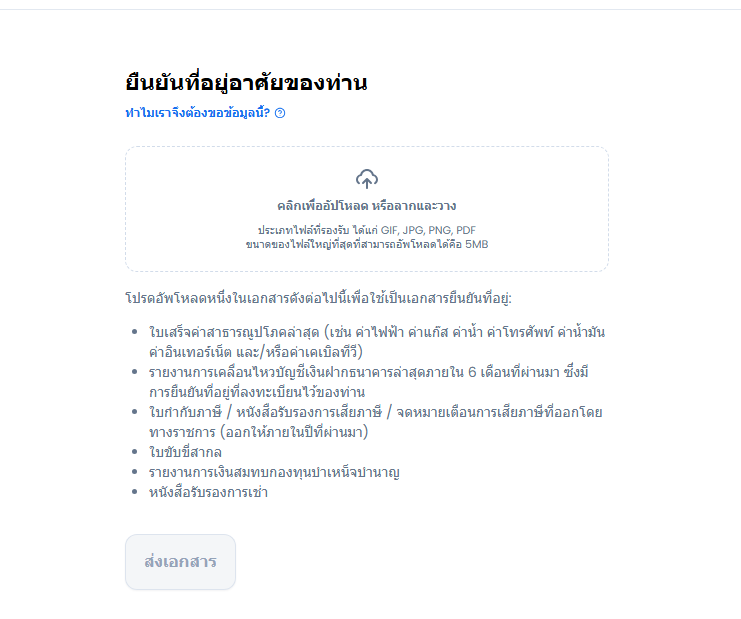
ระยะเวลาการตรวจสอบ: โดยปกติ XM จะใช้เวลาตรวจสอบเอกสารประมาณ 1–2 วันทำการ (ไม่รวมวันหยุดสุดสัปดาห์และวันหยุดนักขัตฤกษ์) ในบางกรณีที่เอกสารมีปัญหาหรือต้องการการตรวจสอบเพิ่มเติม อาจใช้เวลานานขึ้น หากเอกสารของคุณถูกต้องและครบถ้วน คุณจะได้รับการแจ้งเตือนทางอีเมลเมื่อบัญชีของคุณได้รับการอนุมัติอย่างสมบูรณ์ และจะสามารถ ฝาก–ถอนเงินและเริ่มเทรดได้ทันที
ขั้นตอนที่ 8: ประเภทของบัญชี XM ที่จะได้รับหลังการอนุมัติ
หลังจากที่เอกสารยืนยันตัวตนและที่อยู่ของคุณได้รับการอนุมัติจาก XM แล้ว ระบบจะทำการเปิดบัญชีให้คุณโดยอัตโนมัติ 2 ประเภทหลัก ซึ่งมีวัตถุประสงค์และการใช้งานที่แตกต่างกัน เพื่อตอบสนองความต้องการของนักลงทุนทั้งมือใหม่และมืออาชีพ
8.1 บัญชีจริง (Real Account) สำหรับการเทรดจริงและการลงทุน
นี่คือบัญชีที่คุณจะใช้ในการเทรดจริงด้วยเงินลงทุนของคุณเอง เพื่อเข้าถึงตลาดการเงินและสร้างผลกำไรจากการซื้อขายสินทรัพย์ต่างๆ
- วัตถุประสงค์หลัก: ใช้สำหรับการฝากเงินเข้าบัญชี, ซื้อขายสินทรัพย์ทางการเงินจริงที่หลากหลาย (เช่น คู่สกุลเงิน Forex, ดัชนีหุ้น, สินค้าโภคภัณฑ์, โลหะมีค่า, พลังงาน), และถอนกำไรหรือเงินลงทุนของคุณออกมา
- สิ่งที่ได้รับ: คุณจะได้รับหมายเลขบัญชีเทรด (มักจะอยู่ในรูปแบบ MT4 ID หรือ MT5 ID) พร้อมด้วยรหัสผ่านสำหรับเข้าใช้งานแพลตฟอร์ม MetaTrader 4 (MT4) หรือ MetaTrader 5 (MT5) ซึ่งเป็นแพลตฟอร์มการซื้อขายมาตรฐานระดับโลกที่ XM รองรับและได้รับความนิยมอย่างแพร่หลาย
- ความสำคัญ: บัญชีจริงเป็นกุญแจสำคัญในการเข้าถึงสภาพคล่องของตลาดการเงินโลก และเป็นช่องทางให้คุณสามารถนำความรู้และกลยุทธ์การเทรดมาประยุกต์ใช้เพื่อสร้างผลกำไรจากการลงทุนของคุณได้อย่างแท้จริง
8.2 บัญชีเดโม่ (Demo Account) สำหรับการฝึกฝนและพัฒนาทักษะ
บัญชีเดโม่คือบัญชีทดลองที่ให้คุณสามารถฝึกฝนการเทรดโดยไม่ต้องใช้เงินจริงแม้แต่บาทเดียว เป็นเครื่องมือที่ทรงพลังสำหรับการเรียนรู้และพัฒนาทักษะ
- วัตถุประสงค์: ใช้ทดลองเทรดด้วยเงินเสมือนจริงที่โบรกเกอร์จัดหาให้ ช่วยให้คุณได้สัมผัสประสบการณ์การเทรดจริงในสภาพแวดล้อมตลาดเดียวกันกับบัญชีจริง แต่ปราศจากความเสี่ยงทางการเงินใดๆ
- ประโยชน์สูงสุดของบัญชีเดโม่:
- ฝึกฝนการใช้งานแพลตฟอร์ม: ทำความคุ้นเคยกับฟังก์ชันต่างๆ ของแพลตฟอร์ม MT4/MT5, วิธีการเปิด-ปิดออเดอร์, การตั้งค่า Stop Loss/Take Profit, และการใช้งานเครื่องมือวิเคราะห์ต่างๆ
- ทดสอบกลยุทธ์การเทรด: ทดลองใช้กลยุทธ์การเทรดใหม่ๆ หรือปรับปรุงกลยุทธ์ที่มีอยู่ โดยไม่ต้องกังวลเรื่องการขาดทุนจากเงินจริง ทำให้คุณสามารถประเมินประสิทธิภาพของกลยุทธ์ได้อย่างเป็นกลาง
- เรียนรู้ตลาด: ทำความเข้าใจพฤติกรรมของตลาดและสินทรัพย์ต่างๆ ในสถานการณ์จริง เช่น การเคลื่อนไหวของราคา, ปัจจัยที่ส่งผลกระทบต่อตลาด, และการตอบสนองต่อข่าวสารเศรษฐกิจ
- สร้างความมั่นใจ: พัฒนาทักษะและความมั่นใจในการตัดสินใจเทรด ก่อนที่จะเปลี่ยนไปใช้บัญชีจริง การมีประสบการณ์จริงจากการเทรดเดโม่จะช่วยลดความตื่นเต้นและความผิดพลาดเมื่อต้องเผชิญกับเงินทุนจริง
- การจัดการความเสี่ยง: ฝึกฝนการบริหารจัดการความเสี่ยงและเงินทุน (Money Management) ในสภาพแวดล้อมที่ไร้ความเสี่ยง เพื่อสร้างนิสัยการเทรดที่ดี
- เคล็ดลับจากผู้เชี่ยวชาญ: ใช้บัญชีเดโม่ให้เกิดประโยชน์สูงสุด ฝึกฝนอย่างสม่ำเสมอและจริงจังราวกับว่ากำลังเทรดด้วยเงินจริง จนกว่าคุณจะเข้าใจการทำงานของแพลตฟอร์มอย่างถ่องแท้ และมั่นใจในกลยุทธ์ของคุณ ก่อนที่จะตัดสินใจลงทุนด้วยเงินจริง การฝึกฝนนี้จะช่วยลดความเสี่ยงและเพิ่มโอกาสในการสร้างผลกำไรเมื่อเข้าสู่ตลาดจริง
เมื่อบัญชีทั้งสองประเภทพร้อมใช้งาน คุณก็พร้อมแล้วที่จะเริ่มต้นการเดินทางในการซื้อขายกับ XM ได้อย่างเต็มศักยภาพ!
| ประเภทเอกสาร | ข้อกำหนดสำหรับยืนยันตัวตน (Proof of Identity – POI) | ข้อกำหนดสำหรับยืนยันที่อยู่ (Proof of Residency – POR) |
|---|---|---|
| บัตรประชาชน (ID Card) | ถ่ายภาพด้านหน้าและด้านหลังที่ชัดเจนและครบถ้วน ยังไม่หมดอายุ ชื่อ-นามสกุล และวันเดือนปีเกิด ตรงกับที่ลงทะเบียนใน XM | ไม่สามารถใช้เป็น POR ได้ในกรณีส่วนใหญ่ (ยกเว้นในบางประเทศที่บัตรประชาชนระบุที่อยู่ชัดเจนและตรงตามข้อกำหนดของ XM) |
| หนังสือเดินทาง (Passport) | ถ่ายภาพหน้าที่มีรูปถ่ายและข้อมูลส่วนตัวที่ชัดเจน ยังไม่หมดอายุ (เหลืออย่างน้อย 6 เดือนนับจากวันสมัคร) ชื่อ-นามสกุล ตรงกับที่ลงทะเบียนใน XM | ไม่สามารถใช้เป็น POR ได้ เนื่องจากมักไม่ระบุที่อยู่ปัจจุบัน |
| ใบขับขี่ (Driving License) | ถ่ายภาพด้านหน้าและด้านหลังที่ชัดเจนและครบถ้วน ยังไม่หมดอายุ ชื่อ-นามสกุล ตรงกับที่ลงทะเบียนใน XM | ไม่สามารถใช้เป็น POR ได้ในกรณีส่วนใหญ่ (คล้ายกับบัตรประชาชน) |
| บิลค่าสาธารณูปโภค (Utility Bill) | ไม่สามารถใช้เป็น POI ได้ | บิลค่าน้ำ, ค่าไฟ, ค่าโทรศัพท์บ้าน/มือถือ, ค่าอินเทอร์เน็ต (ต้องมีชื่อและที่อยู่ของคุณตรงกับข้อมูลที่ลงทะเบียน) ออกให้ไม่เกิน 6 เดือนนับจากวันที่ปัจจุบัน ต้องแสดงชื่อเต็มและที่อยู่เต็มของคุณอย่างชัดเจน |
| ใบแจ้งยอดธนาคาร (Bank Statement) | ไม่สามารถใช้เป็น POI ได้ | ต้องมีชื่อเต็มและที่อยู่เต็มของคุณตรงกับข้อมูลที่ลงทะเบียน ออกให้ไม่เกิน 6 เดือนนับจากวันที่ปัจจุบัน มีตราประทับหรือหัวจดหมายของธนาคารที่ชัดเจน สามารถเป็น e-Statement ที่ดาวน์โหลดจากธนาคารโดยตรงได้ (ควรเป็นไฟล์ PDF ที่ไม่ได้แก้ไข) |
| ใบแจ้งยอดบัตรเครดิต (Credit Card Statement) | ไม่สามารถใช้เป็น POI ได้ | ต้องมีชื่อเต็มและที่อยู่เต็มของคุณตรงกับข้อมูลที่ลงทะเบียน ออกให้ไม่เกิน 6 เดือนนับจากวันที่ปัจจุบัน มีตราประทับหรือหัวจดหมายของสถาบันการเงิน |
คำถามที่พบบ่อยเกี่ยวกับการเปิดบัญชี XM (FAQ)
Q1: การเปิดบัญชี XM ใช้เวลานานแค่ไหน?
A1: โดยรวมแล้ว หากคุณมีการเตรียมเอกสารครบถ้วนและถูกต้องตามข้อกำหนดทุกประการ การกรอกข้อมูลเบื้องต้น การอัปโหลดเอกสาร และการยืนยันต่างๆ จะใช้เวลาประมาณ 10-15 นาทีเท่านั้น สำหรับขั้นตอนการตรวจสอบเอกสารจาก XM โดยปกติจะใช้เวลาประมาณ 1-2 วันทำการ (ไม่รวมวันหยุดสุดสัปดาห์และวันหยุดนักขัตฤกษ์) หากทุกอย่างเรียบร้อยและผ่านการอนุมัติ บัญชีของคุณก็จะได้รับการเปิดใช้งานและพร้อมสำหรับการฝากเงินและเริ่มการซื้อขายได้ทันที หากมีการล่าช้าเกิน 2-3 วันทำการ ควรติดต่อฝ่ายสนับสนุนลูกค้าของ XM เพื่อสอบถามสถานะ
Q2: ต้องใช้เอกสารอะไรบ้างในการยืนยันตัวตน (KYC) กับ XM?
A2: คุณจะต้องใช้เอกสาร 2 ประเภทหลักๆ ที่สำคัญ ได้แก่:
- เอกสารยืนยันตัวตน (Proof of Identity – POI): เช่น บัตรประชาชน (ทั้งด้านหน้าและด้านหลัง), หนังสือเดินทาง (หน้าที่มีรูปถ่ายและข้อมูลส่วนตัว), หรือใบขับขี่ (ทั้งด้านหน้าและด้านหลัง) ข้อกำหนดสำคัญ: เอกสารต้องยังไม่หมดอายุ มีชื่อ-นามสกุล และวันเดือนปีเกิดตรงกับข้อมูลที่คุณลงทะเบียนไว้กับ XM ทุกประการ และรูปถ่ายต้องมีความคมชัด เห็นข้อมูลครบถ้วน ไม่มีการสะท้อนแสงหรือเงาบัง
- เอกสารยืนยันที่อยู่ (Proof of Residency – POR): เช่น บิลค่าน้ำ ค่าไฟ ค่าโทรศัพท์, ใบแจ้งยอดบัญชีธนาคาร (Bank Statement), หรือใบแจ้งยอดบัตรเครดิต (Credit Card Statement) ข้อกำหนดสำคัญ: เอกสารต้องมีชื่อและที่อยู่ของคุณตรงกับข้อมูลที่คุณลงทะเบียนไว้กับ XM ทุกประการ และต้องออกให้ไม่เกิน 6 เดือนนับจากวันที่ปัจจุบัน รูปถ่ายหรือสแกนเอกสารต้องคมชัดและเห็นข้อมูลครบถ้วน
ตรวจสอบให้แน่ใจว่าเอกสารทั้งหมดชัดเจน ไม่มีรอยขีดข่วน รูปภาพไม่เบลอ หรือส่วนใดส่วนหนึ่งของเอกสารถูกตัดออกไป และเป็นไฟล์ภาพสี (ไม่ใช้ภาพขาวดำ) เพื่อให้กระบวนการอนุมัติเป็นไปอย่างราบรื่นและรวดเร็ว
Q3: บัญชีเดโม่ (Demo Account) กับบัญชีจริง (Real Account) ของ XM แตกต่างกันอย่างไร?
A3: บัญชีทั้งสองประเภทนี้มีความแตกต่างกันอย่างชัดเจนในวัตถุประสงค์และผลลัพธ์:
- บัญชีเดโม่ (Demo Account): ใช้สำหรับฝึกฝนและเรียนรู้การเทรดด้วยเงินเสมือนจริงในสภาพแวดล้อมตลาดจริง โดยไม่มีความเสี่ยงทางการเงินใดๆ ทั้งสิ้น เหมาะอย่างยิ่งสำหรับนักลงทุนมือใหม่ที่ต้องการเรียนรู้การใช้งานแพลตฟอร์ม ทดสอบกลยุทธ์การเทรด หรือทำความเข้าใจพฤติกรรมของตลาดก่อนที่จะใช้เงินจริงลงทุน ผลกำไรหรือขาดทุนที่เกิดขึ้นในบัญชีเดโม่ไม่สามารถถอนออกมาได้
- บัญชีจริง (Real Account): ใช้สำหรับการเทรดด้วยเงินลงทุนของคุณเอง เพื่อสร้างผลกำไรหรือขาดทุนจริงในตลาดการเงิน เมื่อคุณฝากเงินเข้าบัญชีจริง คุณสามารถส่งคำสั่งซื้อขายสินทรัพย์ต่างๆ และหากประสบความสำเร็จ ก็สามารถถอนกำไรหรือเงินทุนของคุณออกมาได้ตามต้องการ บัญชีจริงคือประตูสู่การลงทุนในตลาดโลกอย่างแท้จริง
Q4: ถ้ากรอกข้อมูลส่วนตัวหรือที่อยู่ผิดพลาดตอนสมัคร สามารถแก้ไขได้ไหม?
A4: หากคุณกรอกข้อมูลผิดพลาดและยังไม่ได้อัปโหลดเอกสารยืนยันตัวตน คุณอาจสามารถแก้ไขข้อมูลได้ในหน้าโปรไฟล์ส่วนตัวของบัญชี XM ของคุณ อย่างไรก็ตาม หากเอกสารได้รับการอัปโหลดและส่งไปตรวจสอบแล้ว การแก้ไขข้อมูลอาจซับซ้อนขึ้นและต้องใช้เวลาดำเนินการ คุณควรติดต่อฝ่ายสนับสนุนลูกค้าของ XM ทันทีผ่านทาง Live Chat, อีเมล หรือโทรศัพท์ เพื่อขอคำแนะนำและดำเนินการแก้ไขข้อมูลให้ถูกต้องโดยเร็วที่สุด การแก้ไขข้อมูลให้ถูกต้องก่อนที่บัญชีจะถูกอนุมัติเป็นสิ่งสำคัญอย่างยิ่ง เพื่อหลีกเลี่ยงปัญหาในการฝาก-ถอนเงินในอนาคต หรือการถูกระงับบัญชีเนื่องจากข้อมูลไม่ตรงกัน
Q5: รหัสพันธมิตร FTTREBATE มีประโยชน์อย่างไรในการเปิดบัญชี XM?
A5: การใช้รหัสพันธมิตร FTTREBATE ในระหว่างการสมัครบัญชี XM จะช่วยให้คุณได้รับสิทธิประโยชน์พิเศษจากพันธมิตรนั้นๆ ซึ่งโดยทั่วไปแล้วจะรวมถึงการได้รับ ค่ารีเบต (Rebates) หรือการคืนค่าคอมมิชชั่นบางส่วน จากทุกการเทรดของคุณ ไม่ว่าจะเป็นการเทรดที่ได้กำไรหรือขาดทุน ซึ่งจะช่วยลดต้นทุนการเทรดในระยะยาว นอกจากนี้ คุณอาจได้รับการเข้าถึงแหล่งข้อมูลการเรียนรู้เพิ่มเติม, บทวิเคราะห์ตลาดจากผู้เชี่ยวชาญ, สัญญาณการซื้อขาย, หรือการสนับสนุนลูกค้าเฉพาะกลุ่ม ซึ่งเป็นประโยชน์อย่างมากในการพัฒนาทักษะการเทรด ลดค่าใช้จ่าย และเพิ่มโอกาสในการสร้างผลกำไรในระยะยาว การเลือกพันธมิตรที่มีสิทธิประโยชน์ที่ดีจึงเป็นสิ่งที่ไม่ควรมองข้าม
สรุป: ก้าวแรกสู่การเทรดที่ประสบความสำเร็จกับ XM
การ เปิดบัญชี XM อาจดูเหมือนมีหลายขั้นตอนและต้องใช้ความละเอียดอ่อน แต่ด้วยคู่มือฉบับสมบูรณ์และละเอียดถี่ถ้วนนี้ เราหวังเป็นอย่างยิ่งว่าคุณจะสามารถดำเนินการทุกขั้นตอนได้อย่างราบรื่นและมั่นใจ ความถูกต้องของข้อมูลที่คุณกรอก และการเตรียมเอกสารที่ครบถ้วนและชัดเจน คือหัวใจสำคัญที่จะช่วยให้บัญชีของคุณได้รับการอนุมัติอย่างรวดเร็วและไม่มีปัญหา
XM มุ่งมั่นที่จะมอบประสบการณ์การเทรดที่ดีที่สุดให้กับนักลงทุนทุกระดับ ด้วยแพลตฟอร์มการซื้อขายที่ใช้งานง่ายและมีประสิทธิภาพสูง, เครื่องมือวิเคราะห์ตลาดที่ทรงพลัง, และการสนับสนุนลูกค้าตลอด 24 ชั่วโมงในหลากหลายภาษา การมีบัญชีที่ได้รับการยืนยันอย่างสมบูรณ์จะเปิดประตูสู่โลกของการลงทุนที่ไร้ขีดจำกัด ไม่ว่าคุณจะมีความสนใจในการซื้อขาย Forex, หุ้น, ดัชนี, สินค้าโภคภัณฑ์, หรือโลหะมีค่า XM มีผลิตภัณฑ์ที่หลากหลายพร้อมตอบสนองทุกความต้องการของคุณ
อย่ารอช้าที่จะเริ่มต้นเส้นทางการลงทุนของคุณ! ทำตามขั้นตอนในคู่มือนี้เพื่อ สมัคร XM และ เปิดบัญชี XM วันนี้ แล้วก้าวเข้าสู่โลกของโอกาสทางการเงินอันน่าตื่นเต้นและสร้างสรรค์อนาคตทางการเงินที่คุณใฝ่ฝัน!